Preparativos para utilizar Google Cloud Print
Para imprimir con Google Cloud Print, registre el equipo en Google Cloud Print.
|
NOTA
|
|
Para poder utilizar Google Cloud Print, se requiere una cuenta de Google. Si no tiene ninguna, acceda a la página web de Google para crear una.
|
Comprobación de las opciones del equipo
Antes de configurar Google Cloud Print, compruebe lo siguiente:
Asegúrese de que el equipo tenga asignada una dirección IPv4 y esté conectado a un ordenador a través de una red. Conexión a través de una red inalámbrica (solo MF8580Cdw / MF8280Cw) Conexión a través de una red cableada
Asegúrese de que las opciones de la zona horaria y la fecha y la hora sean correctas. Ajustes de fecha/hora
Si está habilitada la Gestión de ID de departamentos, asegúrese de que el equipo esté configurado para permitir la impresión desde un ordenador aunque no se introduzca ningún ID de departamento ni ningún PIN. Bloqueo de trabajos cuando el ID de departamento es desconocido
Habilitación de Google Cloud Print
Habilite la función Google Cloud Print del equipo.
1
Pulse  .
.
 .
.2
Utilice  /
/ para seleccionar <Opciones de gestión del sistema>, y pulse
para seleccionar <Opciones de gestión del sistema>, y pulse  .
.
 /
/ para seleccionar <Opciones de gestión del sistema>, y pulse
para seleccionar <Opciones de gestión del sistema>, y pulse  .
.Si aparece la pantalla de inicio de sesión, introduzca el ID y el PIN correctos utilizando las teclas numéricas y, a continuación, pulse  . Inicio de sesión en el equipo
. Inicio de sesión en el equipo
 . Inicio de sesión en el equipo
. Inicio de sesión en el equipo3
Seleccione <Act./desact. impres. en la nube>, y pulse  .
.
 .
.4
Seleccione <On>, y pulse  .
.
 .
.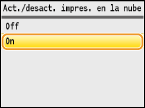
5
Reinicie el equipo.
Apague el equipo, espere al menos 10 segundos y vuelva a encenderlo.
Registro del equipo en Google Cloud Print
Registre el equipo en Google Cloud Print.
1
Inicie la IU remota e inicie sesión en el modo Administrador del Sistema. Inicio de la IU remota
2
Haga clic en [Configuración].
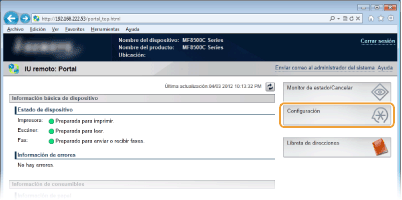
3
Haga clic en [Opciones de red]  [Opciones de impresión en la nube].
[Opciones de impresión en la nube].
 [Opciones de impresión en la nube].
[Opciones de impresión en la nube].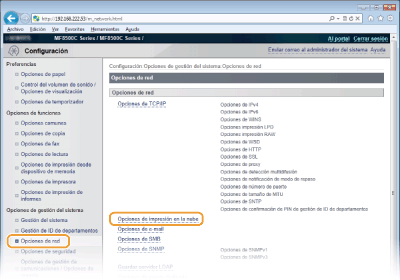
4
Haga clic en [Guardar...] en [Estado de registro en Google Cloud Print].
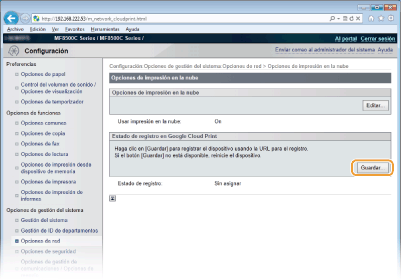
NOTA:
Si [Guardar...] no está disponible
Si [Guardar...] no está disponible
Debe habilitar Google Cloud Print. Haga clic en [Editar...], seleccione la casilla de verificación [Usar impresión en la nube], haga clic en [Aceptar] y reinicie el equipo.
Para volver a registrar el equipo
Para volver a registrar el equipo si el propietario del mismo ha cambiado o por otros motivos, elimine el registro del equipo y vuelva a registrarlo de nuevo.
5
Haga clic en el vínculo de la URL que aparece en [URL para registro].
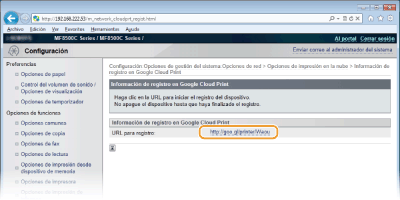
6
Siga las instrucciones de la pantalla para registrar el equipo.